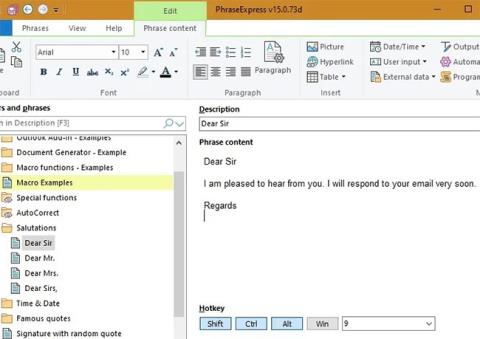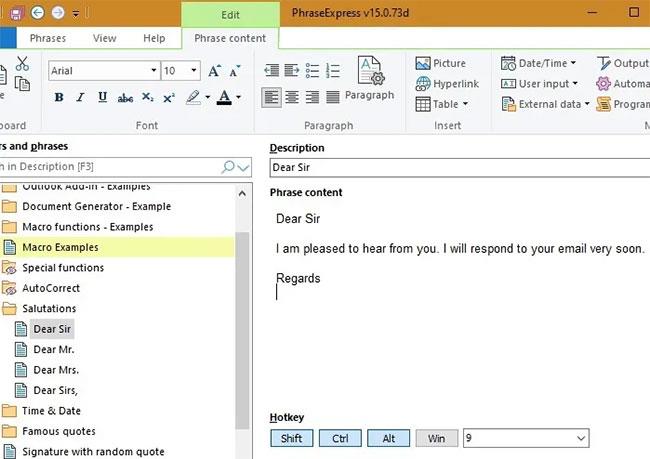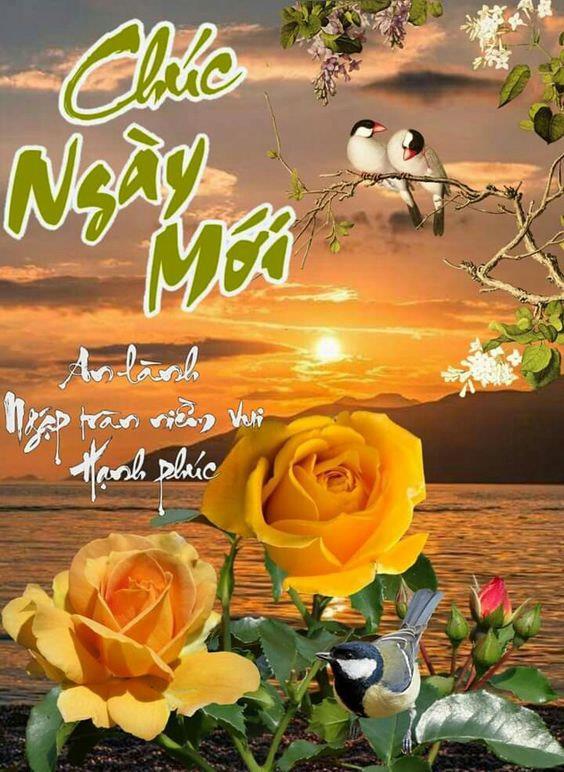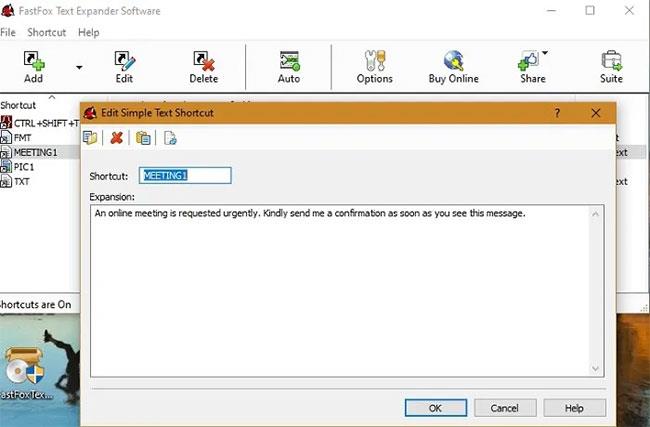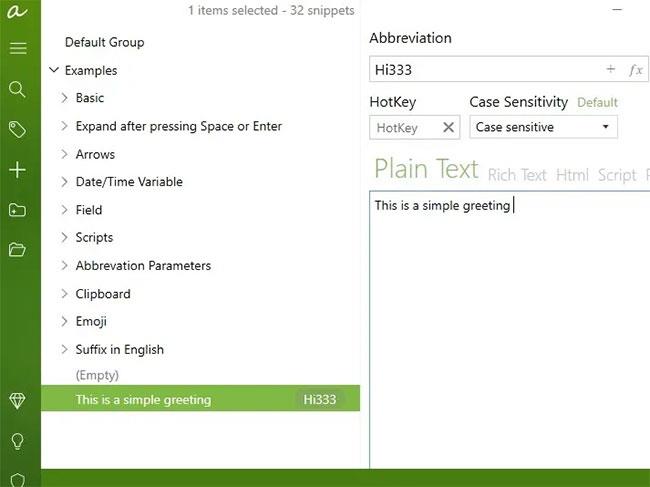Tipkanje istega besedila znova in znova je dolgočasno. Učinkoviteje je uporabiti orodje za razširitev besedila (funkcija, razširjena iz samodejnega popravka), v katerem se kratke, edinstvene kombinacije ključnih besed razširijo v celoten odstavek besedila, ki ga je mogoče urejati. To je učinkovitejši način za objavo pripravljenih odgovorov v spletu ali ponovno uporabo blokov besedila in kode.
Sledi seznam najboljših orodij za razširitev besedila za Windows. Vsi spodnji programi so bili preizkušeni tako, da so popolnoma brez zlonamerne programske opreme in delujejo v sistemu Windows 10. Delujejo tudi z vsemi računalniškimi programi, kot so brskalniki, datoteke Word, PowerPoint in urejevalniki. Poleg tega uporabljajo "makre", ki so bližnjice na tipkovnici za ustvarjanje izbranega besedila.
1. PhraseExpress
PhraseExpress, prej znan kot WordExpander, je prilagodljiva programska oprema za razširitev besedila, ki je brezplačna za osebno uporabo (poklicni uporabniki se morajo registrirati za licenco). Z intuitivnim oknom programa lahko takoj začnete ustvarjati bližnjice do blokov besedila.
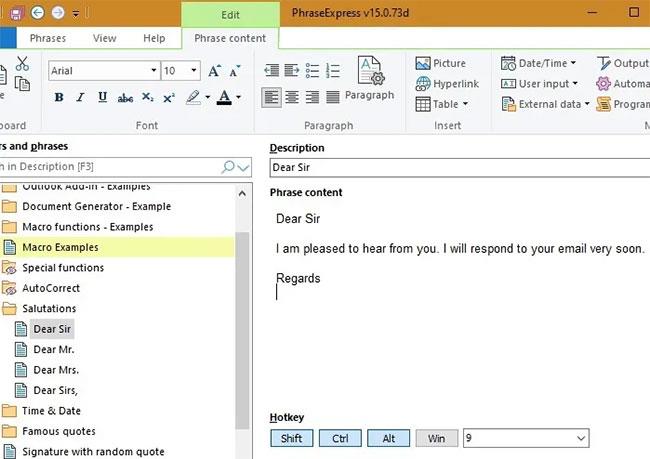
PhraseExpress
Tem blokom besedila lahko dodelite bližnjične tipke, če si jih nameravate za nekaj časa zapomniti, sicer bodo vidno prikazane v sistemski vrstici. Za preprosto prepoznavanje besednih zvez lahko dodate barvo ozadja po meri. Podprti so tudi dinamični besedilni bloki, kot so potrditvena polja, skupine izbirnih gumbov in spustni meniji.
Ne glede na to, katero aplikacijo uporabljate, lahko PhraseExpress še vedno odlično izvaja funkcijo razširitve besedila. Poleg operacijskega sistema Windows podpira tudi Android, iPhone in Mac.
2. PhraseExpander
Med plačljivo programsko opremo je PhraseExpander zanesljivo orodje, čeprav ima le 21-dnevno brezplačno preskusno različico. Ta programska oprema je namenjena strokovnjakom v zdravstveni industriji, vendar bodo funkcije razširitve besedila koristne za skoraj vsakogar. Na testni plošči lahko preverite bližnjične tipke za besedilne bloke, kjer lahko preprosto pride do samodejnih opomb in popravljanja napak.
Največja prednost je, da programska oprema med tipkanjem prikazuje ustrezne predloge, zaradi česar je vmesnik bolj priročen in vreden truda. Za prikaz celotnega besedila lahko vnesete okrajšave ali uporabite določene hitre tipke. PhraseExpander omogoča tudi samodejno vstavljanje posebnih znakov, kot sta ® ali © .
3. TextExpander
TextExpander je vrhunsko, dobro razvito orodje, ki ima 60-dnevno brezplačno preskusno različico, kreditna kartica pa ni potrebna. Ustvarjanje izrezkov besedila in predogledov poteka zelo preprosto na nadzorni plošči, ki jo lahko nato preprosto delite s sodelavci in prijatelji.
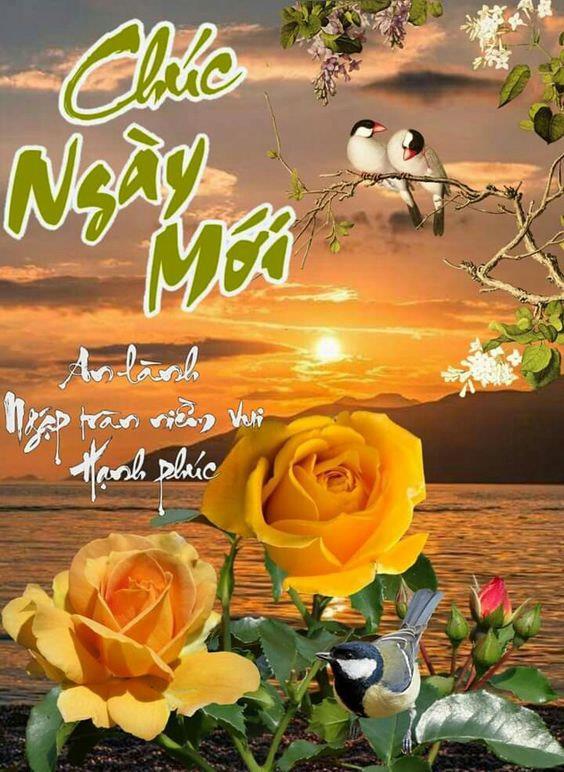
TextExpander
Parametre posnetka lahko nadzirate v nastavitvah , vključno z uporabo makrov ali okrajšav, prilagajanjem časovne omejitve v sekundah in urejanjem občutljivosti programske opreme.
S sistemskim popravljanjem črkovanja v več jezikih in zmožnostmi iskanja izrezkov imate dostop do celovitih orodij za produktivnost. Edina slaba stran programske opreme je njena velikost, ki je s 345 MB najtežja na tem seznamu.
4. QuickTextPaste
Če iščete popolnoma brezplačno orodje za razširitev besedila, je QuickTextPaste ena najboljših možnosti. Spletno mesto redno preverja viruse in trojance, da zagotovi, da prenosi ne vsebujejo zlonamerne programske opreme. Če želite zagnati program, izvlecite izvršljivo datoteko in samodejno bo postavljena v sistemski pladenj. Program je izjemno lahek, za razliko od mnogih drugih na tem seznamu, le 157 kb. Toda vmesnik je videti nekoliko zastarel.
Če želite ustvariti novo samodejno besedilo, ga preprosto dodajte, kot je prikazano spodaj. Vnesete lahko bloke besedila do 4000 znakov, kar je impresivno za tako brezplačno in lahko aplikacijo. Bližnjične tipke in uporabo razširjenega besedila lahko enostavno urejate v kateri koli namizni aplikaciji ali brskalniku.
5. FastFox
FastFox Text Expander za Windows je brezplačno orodje NCH Software, ki ima intuitivne in napredne funkcije. Ta aplikacija je zelo kompaktna in enostavna za uporabo. Na sami nadzorni plošči lahko ustvarite preproste besedilne bližnjice.
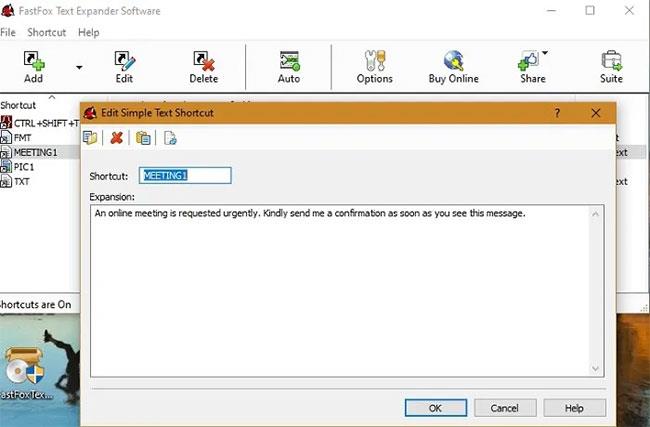
FastFox Text Expander
FastFox ima številne uporabne možnosti, kot so predlogi bližnjic, sledenje pritisku tipk in predlogi bližnjic glede na to, kaj tipkate. Imate lahko skupne bližnjice za celotne ukaze, makre, ki obnavljajo podatke v skupinah, vnašate logotipe podjetja in druge slike znotraj besedila, kot so pozdravi ali podpisi.
Če želite uspešno razširiti skrajšano besedilo, preprosto vnesite »enter«.
6. Hitre tipke
S samo 6,1 MB je vse-v-enem FastKeys programska oprema za avtomatizacijo Windows eno najbolj zanesljivih brezplačnih orodij, ki jih lahko uporabljate.
Poleg funkcije razširitve besedila podpira poteze miške in uporabniške ukaze za ustvarjanje repertoarja bližnjic. Večina osnovnih funkcij programske opreme je podobnih zgornjim možnostim, vendar obstaja nekaj naprednih funkcij, kot je snemalnik makrov, ki beleži pritiske tipk in dejanja miške, tako da računalnik samodejno pozna vnose. Če ste programer, UX oblikovalec ali profesionalni programer, bo to zelo uporabno orodje.
7. Besedilo
AText Typing Accelerator zlahka zamenja okrajšave s pogosto uporabljenimi bloki besedila, podobno kot zgornje možnosti. Ima vgrajene odrezke kode za redno uporabo v HTML, JavaScript itd. – velika prednost za oblikovalce spletnih mest. Deluje tudi v virtualnih strojih Windows - VMWare, VirtualBox itd. in na odjemalcu oddaljenega namizja, kot je RDP.
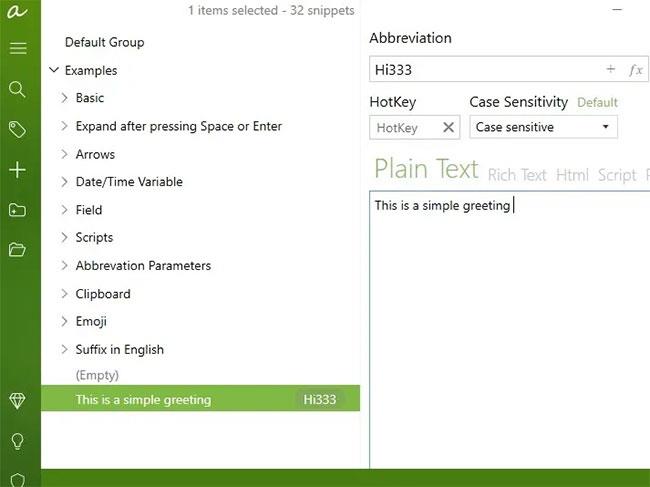
AText Typing Accelerator
S funkcijo sinhronizacije v oblaku lahko svoje podatke izvozite v Google Drive, Dropbox, iDrive itd. Za samo 4,99 USD (115.000 VND) je to tudi najcenejša programska oprema za nakup na današnjem seznamu.
Poglej več: